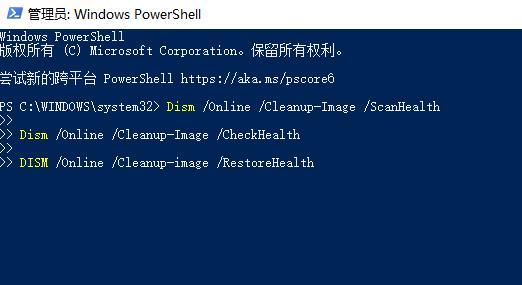Win11打开explorer.exe无响应如何解决?
最近有不少小伙伴跟小编反映自己升级Win11系统之后,打开explorer.exe无响应,导致无法进行下一步的操作,这该怎么办?下面我们就来看看Win11打开explorer.exe无响应的解决
最近有不少小伙伴跟小编反映自己升级Win11系统之后,打开explorer.exe无响应,导致无法进行下一步的操作,这该怎么办?下面我们就来看看Win11打开explorer.exe无响应的解决方法。
Win11 explorer.exe无响应:
1、首先按下“win+i”打开设置,输入“更新”选择检查更新。
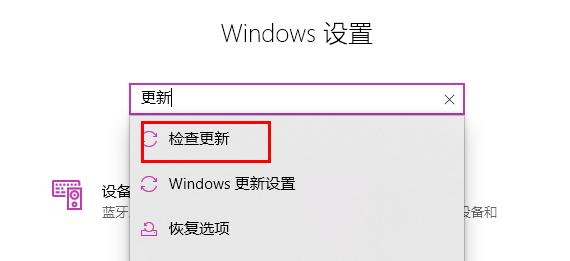
2、然后将你当前使用的系统版本升级到最新的版本。
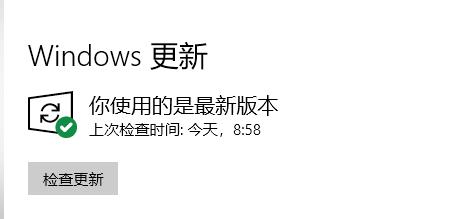
3、右击左下角开始,点击“windows powershell(管理员)”。
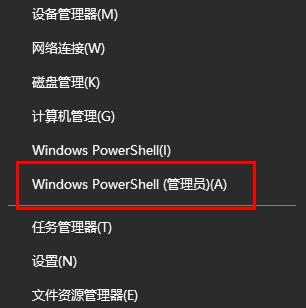
4、最后在里面输入代码:
Dism /Online /Cleanup-Image /ScanHealth
Dism /Online /Cleanup-Image /CheckHealth
DISM /Online /Cleanup-image /Resto寸长尺技拼音:cùn cháng chǐ jì释义:犹言微才薄技。出处:《二刻拍案惊奇》卷三九孟尝君平时养了许多客,今脱秦难,却得此小人之力,可见天下寸长尺技,俱有用处。”示例:无reHealth
重启计算机即可。